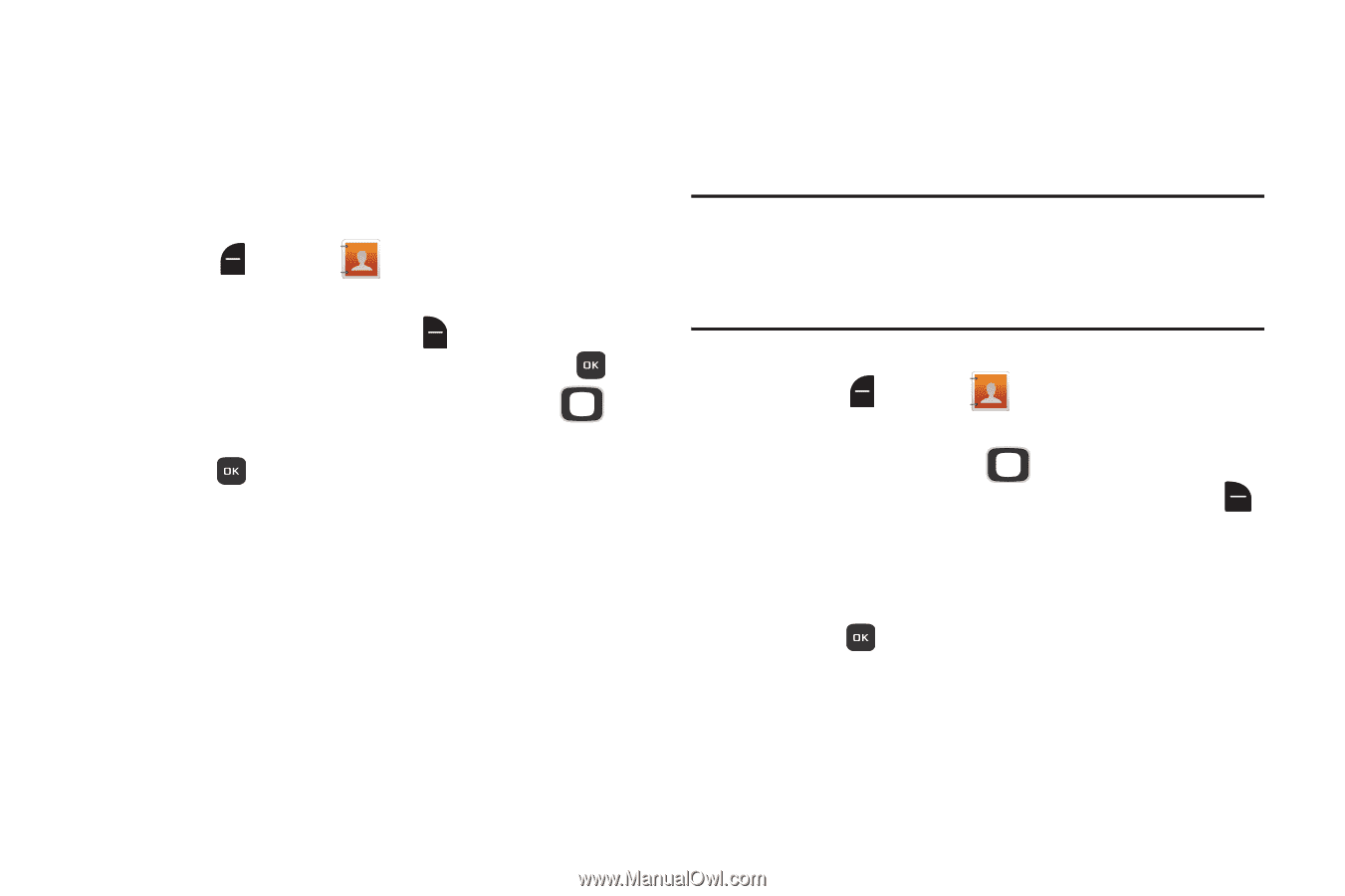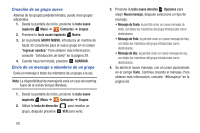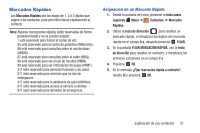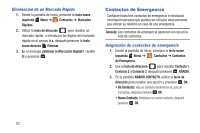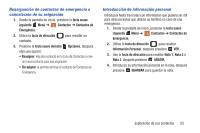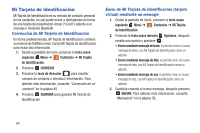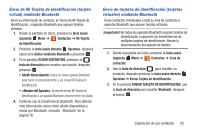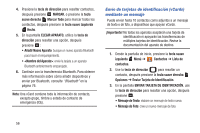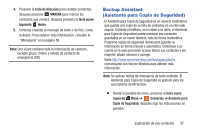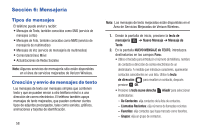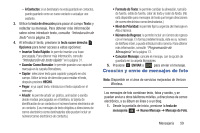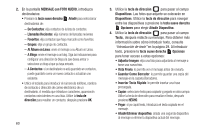Samsung SCH-U365 User Manual Ver.fb03_f6 (Spanish(north America)) - Page 60
Envío de Mi Tarjeta de Identificación tarjeta, virtual mediante Bluetooth
 |
View all Samsung SCH-U365 manuals
Add to My Manuals
Save this manual to your list of manuals |
Page 60 highlights
Envío de Mi Tarjeta de Identificación (tarjeta virtual) mediante Bluetooth Envíe su información de contacto, en forma de Mi Tarjeta de Identificación, a aparatos Bluetooth que apoyen tarjetas virtuales. 1. Desde la pantalla de inicio, presione la tecla suave izquierda Menú ➔ Contactos ➔ Mi Tarjeta de Identificación. 2. Presione la tecla suave derecha Opciones, después seleccione Enviar mediante Bluetooth y presione . 3. En la pantalla ELEGIR DISPOSITIVO, presione la tecla de dirección para resaltar una opción, después presione : • Añadir Nuevo Aparato: busca un nuevo aparato Bluetooth para hacer el emparejamiento, y así enviar Mi Tarjeta de Identificación. • : le permite enviar Mi Tarjeta de Identificación a un aparato Bluetooth anteriormente vinculado. 4. Continúe con la transferencia Bluetooth. Para obtener más información sobre cómo añadir dispositivos y enviar por Bluetooth, consulte "Bluetooth" en la página 76. Envío de tarjetas de identificación (tarjetas virtuales) mediante Bluetooth Envíe contactos individuales o toda su lista de contactos a aparatos Bluetooth que apoyen tarjetas virtuales. ¡Importante! No todos los aparatos Bluetooth aceptan tarjetas de identificación o apoyarán las transferencias de múltiples tarjetas de identificación. Revise la documentación del aparato de destino. 1. Desde la pantalla de inicio, presione la tecla suave izquierda Menú ➔ Contactos ➔ Lista de contactos. 2. Use la tecla de dirección para resaltar un contacto, después presione la tecla suave derecha Opciones ➔ Enviar Tarjeta de Identificación. 3. En la pantalla ENVIAR TARJETA DE IDENTIFICACIÓN, use la tecla de dirección para resaltar Bluetooth, después presione . Explicación de sus contactos 55